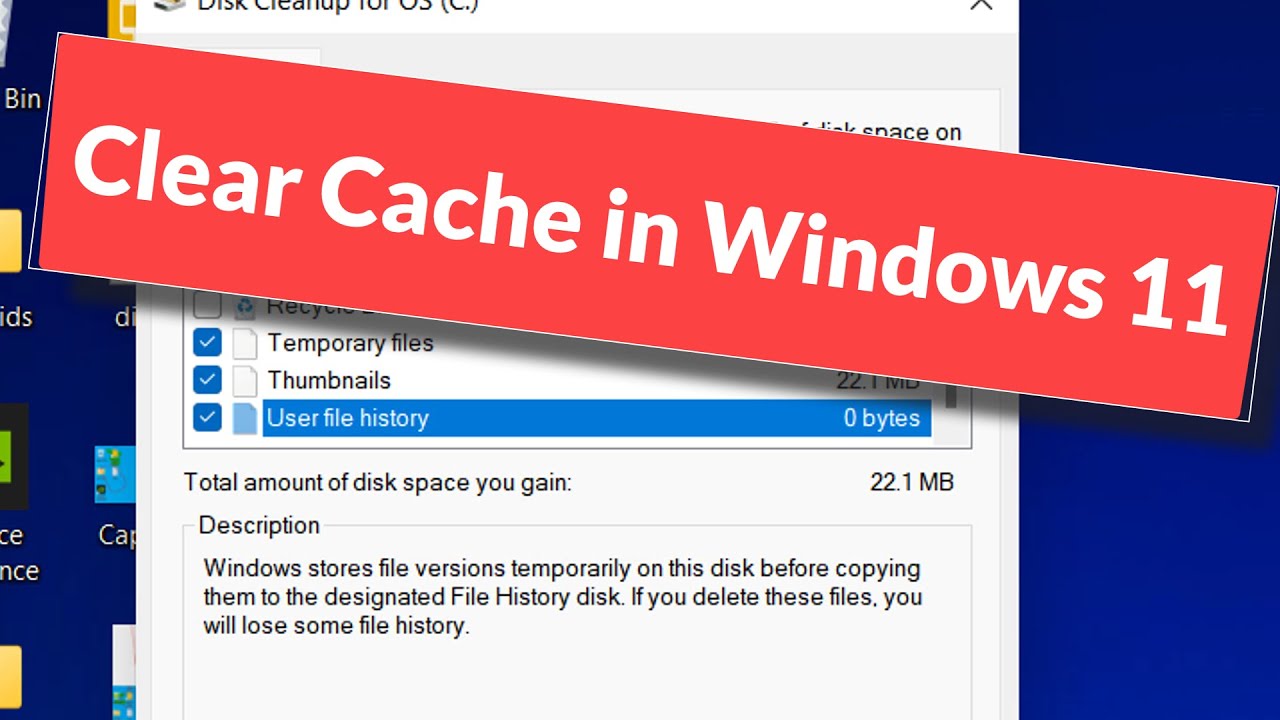 Как легко очистить кэш на ПК с Windows 11
Как легко очистить кэш на ПК с Windows 11
В этой статье вы узнаете, как с легкостью очистить кэш на ПК с Windows 11. Если память вашего ПК заполнена, ваш компьютер будет работать медленно. Если вы хотите очистить ненужные файлы, ваш компьютер будет работать без сбоев. Однако, если вам не нужны какие-либо файлы на вашем ПК, вы можете удалить файлы, это освободит ваше хранилище. Теперь, когда вы пытаетесь очистить кеш в Windows 11, вы не знаете, как легко решить свою проблему. Но не волнуйтесь, я здесь, чтобы решить вашу проблему. Если вы хотите очистить кеш в Windows 11, вам необходимо прочитать эту статью. Итак, не теряя времени, давайте приступим к работе.
Публикация по теме: Как обновить Windows до последней версии на вашем ПК
Оглавление
< ul class="ez-toc-list ez-toc-list-level-1">
Способ 1. Как кэшировать ненужные файлы в Windows с помощью очистки диска
Шаг 1. Прежде всего, откройте меню «Пуск» после введите Очистка диска, затем нажмите Открыть справа.
 Нажмите кнопку «Открыть»
Нажмите кнопку «Открыть»
Шаг 2. Теперь выберите все диски, с которых вы хотите удалить, после этого нажмите кнопку ОК
 Нажмите «ОК».
Нажмите «ОК».
Шаг 3. Затем, когда вы выберете диски, выберите файл, который хотите удалить, и нажмите «ОК». .
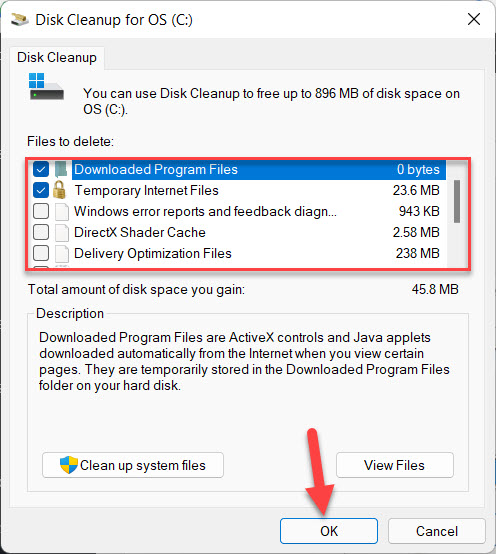 Нажмите «ОК»
Нажмите «ОК»
Шаг 4. Если вы хотите очистить системные файлы, затем нажмите Очистить системные файлы в нижней части экрана.
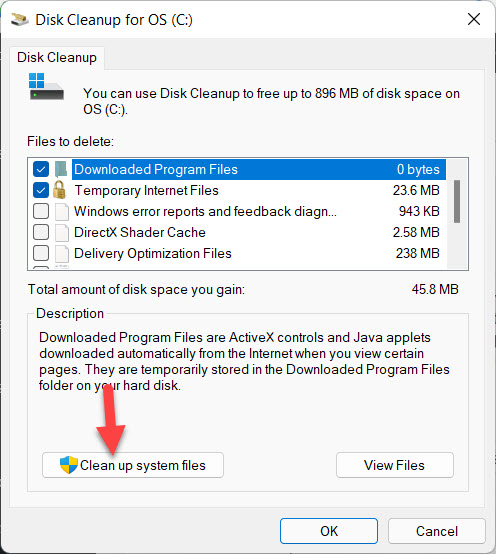 Нажмите «Очистить системные файлы»
Нажмите «Очистить системные файлы»
Способ 2. Как очистить временные файлы с помощью настроек
Шаг 1. Сначала вам нужно открыть Настройки в меню «Пуск», а затем перейти к Хранилищу .с правой стороны.
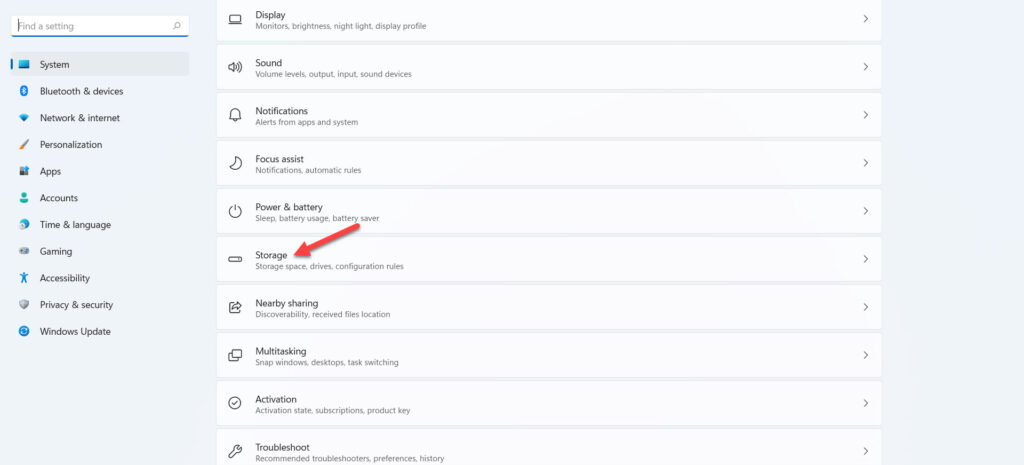 Направляйтесь к хранилищу
Направляйтесь к хранилищу
Шаг 2. В разделе хранилища вам нужно , чтобы щелкнуть Временные файлы
.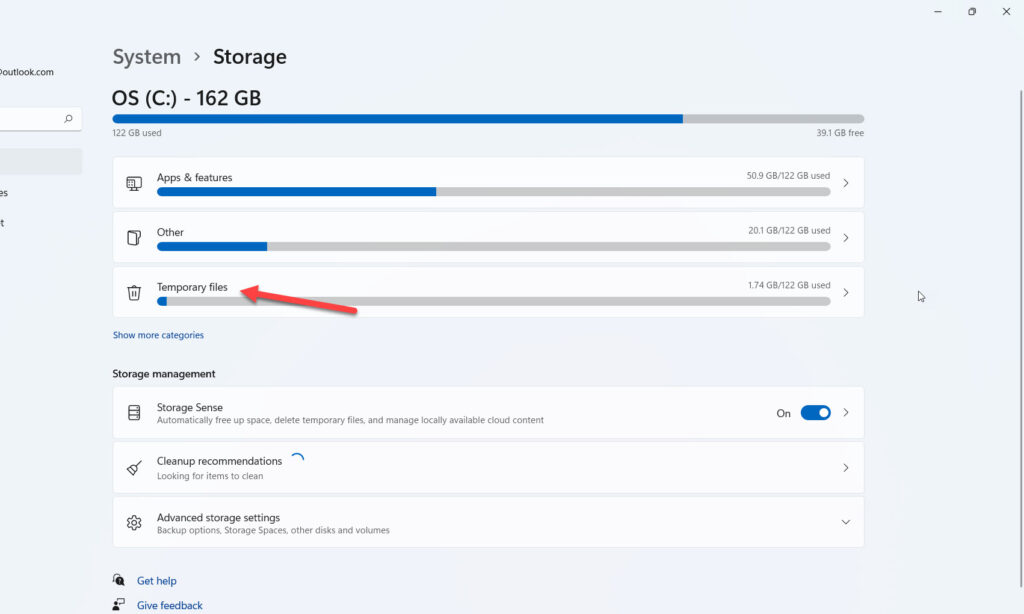 Нажмите на временные файлы
Нажмите на временные файлы
Шаг 3. Теперь вы увидите список файлов, которые вы хотите удалить после нажмите Удалить файлы
 Нажмите на шаг
Нажмите на шаг
Удалить файлы 4. Наконец, нажмите кнопку Продолжить.чтобы удалить выбранные файлы, он удалит их безвозвратно.
Способ 3. Как очистить кэш DNS в Windows 11
Этот метод предназначен для удаления кеша DNS. Для этого просто выполните шаг ниже.
Шаг 1. Запустите CMD от имени администратора.
Шаг 2. После открытия командной строки выполните следующую команду:
ipconfig /flushdns
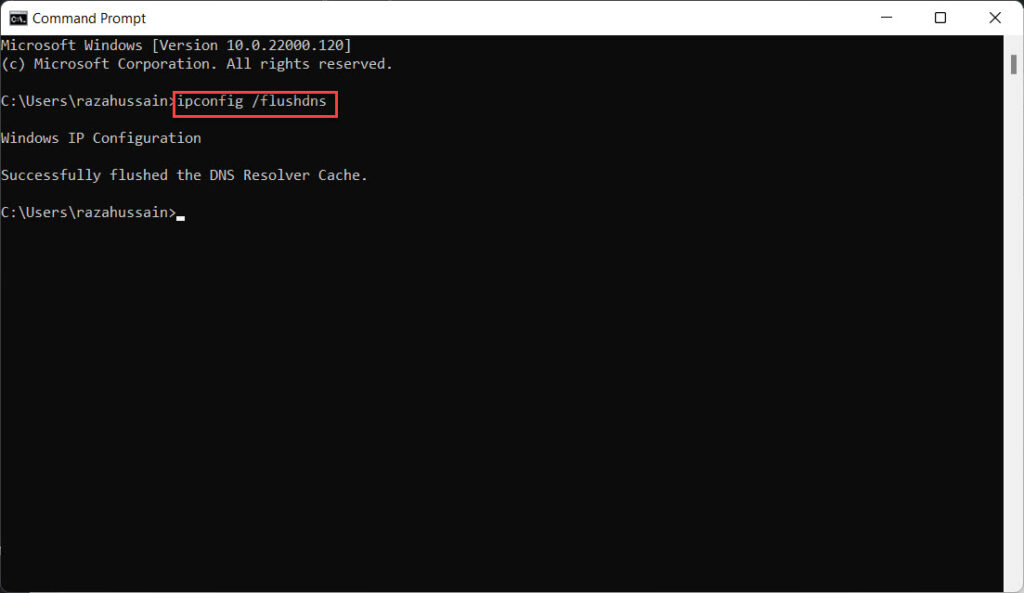 Выполните эту команду ipconfig /flushdns
Выполните эту команду ipconfig /flushdns
Шаг 3. Когда вы вставите код в командную строку, нажмите Кнопка ввода .
Наконец-то ваш кеш DNS успешно очищен.
Публикация по теме: Как скачать и установить Minecraft на Windows 11 бесплатно
< h2>Итог
Это было все о том, как легко очистить кэш на ПК с Windows 11. Я надеюсь, что эта статья будет очень полезна для вас, чтобы очистить кеш в Windows 11. Из этой статьи вы получите что-то хорошее. Это правильное место, где вы можете легко решить свою проблему. После выполнения этих шагов, я надеюсь, вы не столкнетесь с какими-либо проблемами. Если вы столкнулись с какой-либо проблемой и если у вас есть какие-либо предложения, оставьте комментарий.
LinkedIn Tumblr Pinterest Reddit ВКонтакте Поделиться по электронной почте Печать


